शीर्ष 6 तरीके Android पर स्क्रीनशॉट लेने में असमर्थ ठीक करने के लिए
अनेक वस्तुओं का संग्रह / / April 04, 2023
अपने Android फ़ोन पर स्क्रीनशॉट लेना काफी सरल है। चाहे आप इंटरनेट से कुछ बचाना चाहते हैं या किसी लोकप्रिय गेम में अपने नवीनतम उच्च स्कोर का सचित्र प्रमाण चाहते हैं, स्क्रीनशॉट लेने के अनगिनत कारण हो सकते हैं। लेकिन क्या हो अगर आपका Android फोन विफल हो जाए कोई भी स्क्रीनशॉट कैप्चर करें?

इस पोस्ट में, हमने Android पर स्क्रीनशॉट के काम न करने की समस्या को ठीक करने के लिए कुछ प्रभावी समस्या निवारण युक्तियों को सूचीबद्ध किया है। आइए कुछ कारणों की जांच करें कि ऐप्स आपको स्क्रीनशॉट क्यों नहीं लेने दे सकते हैं।
Android पर कुछ ऐप्स आपको स्क्रीनशॉट लेने की अनुमति क्यों नहीं देते हैं
सुरक्षा कारणों से कुछ Android ऐप्स आपको स्क्रीनशॉट लेने से रोक सकते हैं। वित्तीय ऐप्स (उदाहरण के लिए, बैंकिंग या भुगतान ऐप्स) आपको अपने डेटा की सुरक्षा के लिए स्क्रीनशॉट लेने से रोक सकते हैं। इसी तरह, क्रोम जैसे लोकप्रिय ब्राउज़र आपको गुप्त मोड में स्क्रीनशॉट लेने से रोकते हैं। जब ऐसा होता है, तो आपका Android 'सुरक्षा नीति के कारण स्क्रीनशॉट नहीं ले सकता' या 'स्क्रीनशॉट सहेज नहीं सका' त्रुटि प्रदर्शित करता है।

इसके अलावा, लोकप्रिय स्ट्रीमिंग सेवाएं जैसे नेटफ्लिक्स, प्राइम वीडियो और अन्य डिजिटल सामग्री के दुरुपयोग को रोकने के लिए स्क्रीनशॉट कार्यक्षमता को अक्षम कर देती हैं। नतीजतन, उन ऐप्स में कैप्चर किए गए स्क्रीनशॉट खाली दिखाई देते हैं।
उस ने कहा, यदि आप किसी ऐप में स्क्रीनशॉट नहीं ले सकते हैं, तो आप एक अलग समस्या का अनुभव कर सकते हैं। उस स्थिति में, समस्या को हल करने के लिए इन समस्या निवारण युक्तियों का पालन करें।
1. सही कुंजी संयोजन का प्रयोग करें
आरंभ करने के लिए, सुनिश्चित करें कि आप अपने Android पर स्क्रीनशॉट लेने के लिए सही कुंजी संयोजन का उपयोग कर रहे हैं। आप जिस स्क्रीन पर कब्जा करना चाहते हैं, उस पर आने के बाद, एक ही समय में पावर और वॉल्यूम डाउन बटन दबाएं। आपको एक ध्वनि सुनाई देगी और आप अपने स्क्रीनशॉट का पूर्वावलोकन देखेंगे।
यह तरीका लगभग सभी एंड्रॉइड फोन पर काम करता है। हालांकि, अगर यह आपके लिए काम नहीं करता है, तो स्क्रीनशॉट लेने के लिए वैकल्पिक तरीकों का सहारा लें।
2. स्क्रीनशॉट लेने के लिए वैकल्पिक तरीकों का प्रयास करें
एंड्रॉइड फोन पर स्क्रीनशॉट लेने का एकमात्र तरीका भौतिक बटन का उपयोग करना नहीं है। आप भी कर सकते हैं गूगल असिस्टेंट का इस्तेमाल करें या इशारे ऐसा ही करने के लिए।
अपने Android पर 'Hey Google' या 'OK Google' वेक शब्द बोलकर Google Assistant को सक्रिय करें। फिर, कहें 'एक स्क्रीनशॉट लो' और Google सहायक आपकी वर्तमान स्क्रीन का एक स्नैपशॉट लेगा।

कई एंड्रॉइड फोन आपको इशारों का उपयोग करके स्क्रीनशॉट लेने की सुविधा भी देते हैं। उदाहरण के लिए, यदि आपके पास सैमसंग फोन है, तो आप स्क्रीनशॉट लेने के लिए स्क्रीन पर अपना हाथ स्वाइप कर सकते हैं। OnePlus, Motorola, और Xiaomi फ़ोन पर, आप स्क्रीनशॉट लेने के लिए तीन अंगुलियों से अपनी स्क्रीन के ऊपर से नीचे की ओर स्वाइप कर सकते हैं।
स्टॉक Android चलाने वाले फ़ोन पर, आप स्क्रीनशॉट लेने के लिए हाल ही के ऐप्स मेनू में स्क्रीनशॉट शॉर्टकट का उपयोग कर सकते हैं।

कोई भाग्य नहीं? चिंता मत करो। हमारे पास अभी भी आपके लिए और भी बहुत सारे समाधान हैं।
3. अपने फ़ोन को पुनरारंभ करें
अपने Android को पुनरारंभ करना एक क्लासिक समस्या निवारण टिप है जो किसी भी अस्थायी गड़बड़ियों का ध्यान रखता है और ऑपरेटिंग सिस्टम को एक नई शुरुआत देता है। इसलिए, यदि आप वैकल्पिक तरीकों से भी स्क्रीनशॉट नहीं ले सकते हैं, तो अपने फोन को रीस्टार्ट करें।
पावर मेनू प्रकट करने के लिए कुछ सेकंड के लिए पावर बटन को दबाकर रखें। रीस्टार्ट पर टैप करें और अपने फ़ोन के रीबूट होने के बाद स्क्रीनशॉट लेने का प्रयास करें।

4. संग्रहण स्थान की जाँच करें
क्या Android फ़ोन में संग्रहण स्थान कम है? यदि ऐसा है, तो आप अपनी स्क्रीन पर 'सीमित संग्रहण स्थान के कारण स्क्रीनशॉट नहीं ले सकते' संदेश देख सकते हैं।
अपने फ़ोन के संग्रहण स्थान की जाँच करने के लिए, सेटिंग मेनू खोलें और 'बैटरी और डिवाइस केयर' पर नेविगेट करें। फिर, अपने फ़ोन के संग्रहण स्थान का पूर्ण विराम देखने के लिए संग्रहण पर टैप करें।


शीघ्रता से संग्रहण स्थान खाली करने के लिए कुछ अनावश्यक ऐप्स हटाएं या अपनी कुछ मीडिया फ़ाइलों को क्लाउड पर ले जाएं। उसके बाद, आपको अपने फोन पर स्क्रीनशॉट लेने में सक्षम होना चाहिए।
5. सैमसंग कैप्चर के लिए फ़ाइल एक्सेस सक्षम करें (केवल सैमसंग फोन के लिए)
सैमसंग कैप्चर एक सिस्टम ऐप है जो आपको स्क्रीनशॉट लेने और लेने की अनुमति देता है अपने सैमसंग फोन की स्क्रीन रिकॉर्ड करें. यदि आपने इस ऐप के लिए गलती से फ़ाइल एक्सेस को अक्षम कर दिया है, तो आपको स्क्रीनशॉट लेते समय 'सैमसंग कैप्चर का उपयोग करने में असमर्थ' त्रुटि दिखाई देगी।

अपने सैमसंग गैलेक्सी फोन पर 'सैमसंग कैप्चर का उपयोग करने में असमर्थ' त्रुटि को ठीक करने के लिए इन चरणों का पालन करें।
स्टेप 1: सेटिंग ऐप खोलें और ऐप्स पर टैप करने के लिए नीचे स्क्रॉल करें।

चरण दो: ऊपरी-दाएँ कोने में तीन-डॉट आइकन पर टैप करें और विशेष पहुँच का चयन करें।

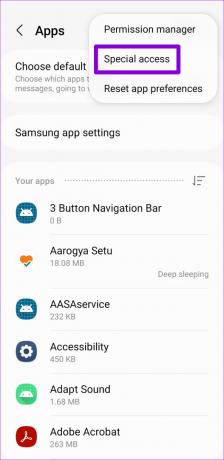
चरण 3: सभी फाइलों तक पहुंच पर टैप करें।

चरण 4: नीचे स्क्रॉल करें और सैमसंग कैप्चर के आगे स्विच को सक्षम करें।

इसके बाद आप कर सकते हैं अपने सैमसंग गैलेक्सी फोन पर स्क्रीनशॉट लें.
6. सुरक्षित मोड का प्रयास करें
जब आप अपने Android फ़ोन को सुरक्षित मोड में बूट करते हैं, तो यह केवल आवश्यक ऐप्स और सेवाएँ ही चलाता है। यह आपको यह निर्धारित करने की अनुमति देता है कि क्या कोई तृतीय-पक्ष ऐप समस्या का कारण बन रहा है।
अपने फोन को सेफ मोड में बूट करने के लिए, पावर बटन को तब तक दबाकर रखें जब तक कि पावर मेनू दिखाई न दे। पावर ऑफ विकल्प को टैप और होल्ड करें और सुरक्षित मोड (केवल सैमसंग फोन पर) में प्रवेश करने के लिए हरे चेकमार्क पर टैप करें।


अपने फ़ोन के सुरक्षित मोड में प्रवेश करने के बाद स्क्रीनशॉट लेने का प्रयास करें। यदि यह विधि काम करती है, तो एक अच्छा मौका है कि आपके तृतीय-पक्ष ऐप्स में से एक को दोष देना है। अपने हाल ही में इंस्टॉल किए गए ऐप्स पर जाएं और समस्या को हल करने के लिए उन्हें एक-एक करके हटाएं।
अपने फ़ोन की स्क्रीन कैप्चर करें
जब आपके Android फ़ोन पर स्क्रीनशॉट लेना संभव न हो तो निराशा होती है। उम्मीद है, ऊपर दिए गए समाधान आपको किसी भी अंतर्निहित समस्या को ठीक करने में मदद करेंगे, और आप अपने फ़ोन की स्क्रीन को कैप्चर करने में सक्षम होंगे।
अंतिम बार 01 नवंबर, 2022 को अपडेट किया गया
उपरोक्त लेख में सहबद्ध लिंक हो सकते हैं जो गाइडिंग टेक का समर्थन करने में सहायता करते हैं। हालाँकि, यह हमारी संपादकीय अखंडता को प्रभावित नहीं करता है। सामग्री निष्पक्ष और प्रामाणिक बनी हुई है।
द्वारा लिखित
पंकिल शाह
पंकिल पेशे से एक सिविल इंजीनियर हैं जिन्होंने EOTO.tech में एक लेखक के रूप में अपनी यात्रा शुरू की थी। वह हाल ही में Android, iOS, Windows और वेब के लिए कैसे-करें, व्याख्याकर्ता, खरीदारी गाइड, टिप्स और ट्रिक्स को कवर करने के लिए एक स्वतंत्र लेखक के रूप में गाइडिंग टेक में शामिल हुए।



